¿Cómo puedo consultar y cambiar el período de validez de la contraseña de una cuenta?
Consultar el período de validez de la contraseña
Consulta del periodo de validez de la contraseña de un usuario que ejecuta un componente (usuario humano-máquina o usuario máquina-máquina):
- Inicie sesión en el nodo donde está instalado el cliente como usuario de instalación del cliente.
- Ejecute el siguiente comando para cambiar al directorio del cliente, por ejemplo, /opt/Bigdata/client:
cd /opt/Bigdata/client
- Ejecute el siguiente comando para configurar las variables de entorno:
source bigdata_env
- Ejecute el siguiente comando e introduzca la contraseña del usuario kadmin/admin para iniciar sesión en la consola de kadmin:
kadmin -p kadmin/admin
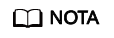
La contraseña predeterminada del kadmin/admin de usuario es Admin@123. Cambie la contraseña en su primer inicio de sesión o como se le solicite y mantenga la nueva contraseña segura.
- Ejecute el siguiente comando para ver la información del usuario:
getprinc Internal system username
Ejemplo: getprinc user1
kadmin: getprinc user1 ...... Expiration date: [never] Last password change: Sun Oct 09 15:29:54 CST 2022 Password expiration date: [never] ......
Consulta del periodo de validez de la contraseña de un usuario del sistema operativo:
- Inicie sesión en cualquier nodo master del clúster como usuario root.
- Ejecute el siguiente comando para ver el período de validez de la contraseña (valor de Password expires):
chage -l Username
Por ejemplo, para ver el período de validez de la contraseña del usuario root, ejecute el comando chage -l root. La salida de comandos es la siguiente:
[root@xxx ~]#chage -l root Last password change : Sep 12, 2021 Password expires : never Password inactive : never Account expires : never Minimum number of days between password change : 0 Maximum number of days between password change : 99999 Number of days of warning before password expires : 7
Cambio del período de validez de la contraseña
- La contraseña de un usuario máquina-máquina se genera aleatoriamente y nunca caduca de forma predeterminada.
- El período de validez de la contraseña de un usuario humano-máquina se puede cambiar modificando la política de contraseñas en Manager.
Las operaciones son las siguientes:
Versiones anteriores a MRS 3.x: Cambie el período de validez de la contraseña de un usuario humano-máquina haciendo referencia a Modificación de una política de contraseña.
MRS 3.x o posterior: Cambie el período de validez de la contraseña de un usuario humano-máquina consultando Configuración de políticas de contraseña.






